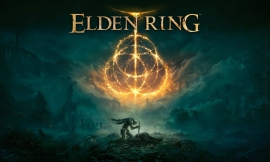 ReportajeTodo sobre Elden Ring: noticias y curiosidades
ReportajeTodo sobre Elden Ring: noticias y curiosidadesFondos de pantalla ZOOM: Kingdom Hearts y Zelda dan vida a tus videoconferencias
Reportaje
Si tus videoconferencias no te parecen lo suficientemente atractivas, las compañías de videojuegos te facilitan la tarea
Fondos para Zoom con tus videojuegos favoritos
La pandemia por el coronavirus ha sido una de las sorpresas más inesperadas para todos, forzando a que el mundo se transforme para que no se detenga toda la actualidad. Y una de las opciones que más ha destacado en la última temporada ha sido la llegada de las videoconferencias, todo de mano de aplicaciones como Zoom.
Pero día a día esas llamadas grupales pueden llegar a parecer un poco pesadas, incluso aburridas. Y aunque hay quienes optan por limitarse a los fondos animados ya propuestos, ¿qué mejor que acompañarnos de imágenes de fondo de pantalla de nuestros videojuegos favoritos? Una forma de dar vida a nuestras conferencias mostrando lo que más nos gusta.
Fondos de pantalla Zoom de Kingdom Hearts
Puede que pienses que encontrar fondos de pantalla para Zoom gratis basadas en videojuegos es una tarea complicada. Pero nada más lejos de la realidad, sino que compañías como Square Enix nos ha facilitado esta sencilla tarea a base de compartir una serie de fondos que os mostramos a continuación y que podéis descargar de forma totalmente gratuita.
Mensaje de Twitter
Mensaje de Twitter
Fondos de pantalla para Zoom de licencias de Nintendo
Y si lo que realmente te fascinan son las licencias de Nintendo, la compañía japonesa no ha querido quedarse muy atrás. Por ello, para aprovechar la aplicación Zoom y sus videoconferencias, nos ofrecen una colección de fondos inspirados en algunos de sus grandes éxitos. The Legend of Zelda, Fire Emblem… Todo tipo de licencias que se ajustan a tus gustos.
Fondos de pantalla Zoom de Mario y Luigi
En el caso de que las aventuras de los hermanos más queridos de los videojuegos. Conquistando las pistas, construyendo nuevos mundos o viviendo las aventuras más terroríficas, sin duda tenemos ante nosotros una pieza genial para nuestras conferencias.
Mensaje de Twitter
Mensaje de Twitter
Mensaje de Twitter
Animal Crossing: New Horizons para fondos de Zoom
La isla paradisiaca del nuevo exclusivo de Nintendo Switch llega con intención de revolucionar también en las conferencias de Zoom. Una forma de mostrar que merece la pena pagar el préstamo de Tom Nook para conseguir las mejores vistas en nuestras conferencias.
Mensaje de Twitter
Fondos Zoom de The Legend of Zelda
Por supuesto, una de las grandes licencias de Nintendo no podía faltar para dar vida a nuestras conferencias. The Legend of Zelda llega a Zoom con espectaculares imágenes de Breath of the Wild que no te puedes perder.
Mensaje de Twitter
Fondos de Nintendo para Zoom
Y si lo que quieres es un poco más de variedad para dar vida a tus conferencias en Zoom, entonces te gustará saber que Nintendo brinda todo tipo de oportunidades para los fans. Da vida a tus conferencias con Kirby, Super Smash Bros. Ultimate y mucho más.
Mensaje de Twitter
Mensaje de Twitter
Mensaje de Twitter
Mensaje de Twitter
Mensaje de Twitter
Mensaje de Twitter
Mensaje de Twitter
Cómo cambiar el fondo de pantalla en Zoom
Tras mostrarte las grandes ofertas en fondos propuestas por las compañías, llega el momento de la verdad. Si todavía estás aprendiendo a manejar todos los secretos de esta aplicación, te mostramos el paso a paso para poder personalizar tus videollamadas.
Cambiar el fondo de pantalla de Zoom en la aplicación de escritorio
Si día tras día usas la aplicación de escritorio de Zoom, para poder cambiar el fondo para tu cámara no tendrás más que seguir estos sencillos pasos:
Una vez abras la app Zoom, haz clic en la esquina superior derecha de tu perfil. Entra en “Configuración”.
En el menú de la izquierda pulsa en “Fondo Virtual”.
Aquí te aparecerán algunas de las opciones propias de la app. Pero, al tener intención de poner tu propio fondo tienes que pulsar en el icono “+” justo al lado de “Elegir fondo virtual”.
Aquí te permitirá cargar tu propia foto para usar de fondo.
Una vez cargada, ya será una de las opciones que puedes utilizar.
También puedes acceder al menú de selección de fondo clicando en "Elegir un fondo virtual", una opción desplegable situada al lado de la opción de la cámara.
Cambiar fondo de Zoom desde la app móvil
En el caso de que realices tus llamadas con la aplicación para móviles, los pasos a seguir son igual de sencillos.
Una vez hayas iniciado sesión en tu cuenta y te hayas unido a una conversación, toca en los tres puntos en la parte inferior derecha de la pantalla y abre el menú “Más”.
A continuación toca en “Virtual Background”.
Elige el fondo que quieras o sube la imagen que te interesa. En este caso, de tu videojuego favorito.
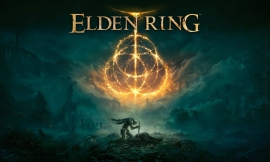 ReportajeTodo sobre Elden Ring: noticias y curiosidades
ReportajeTodo sobre Elden Ring: noticias y curiosidades ReportajeTodo sobre Final Fantasy VII: noticias y curiosidades
ReportajeTodo sobre Final Fantasy VII: noticias y curiosidades ReportajeTodo sobre Resident Evil: noticias y curiosidades
ReportajeTodo sobre Resident Evil: noticias y curiosidades ReportajeTodo sobre Hogwarts Legacy: noticias y curiosidades
ReportajeTodo sobre Hogwarts Legacy: noticias y curiosidadesSeccionesNoticias de videojuegosGuías de videojuegosAnálisis de videojuegos
NoticiasNoticias SwitchNoticias PS4Noticias PS5Noticias PCNoticias Xbox OneNoticias Series X
Política de privacidad Política de cookies Publicidad Contacto
© 2021 Red ADN pertenece a la red digital de portales de Hyliacom, Agencia de Marketing Digital
Polígono Industrial Río do Pozo, Parcela 1-3 Local 13, 15573 Narón, A Coruña